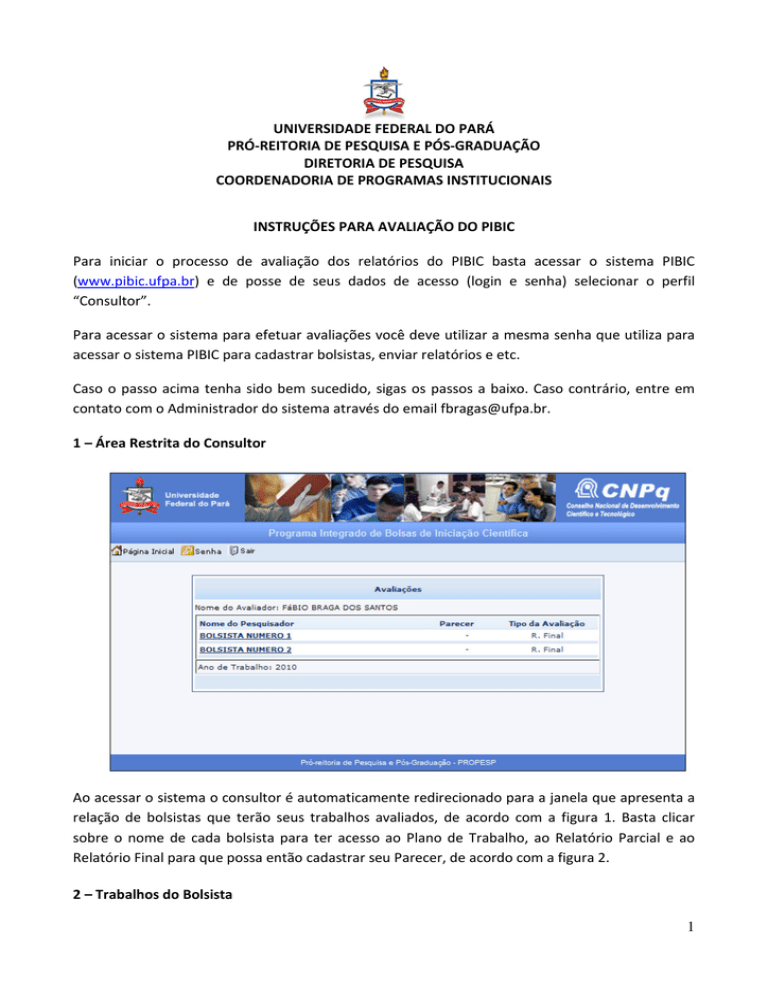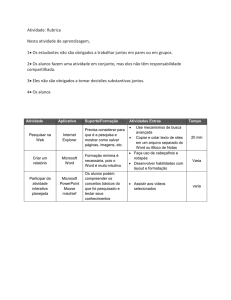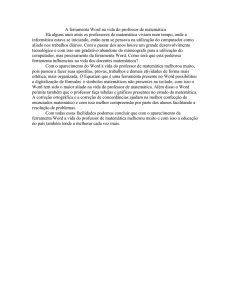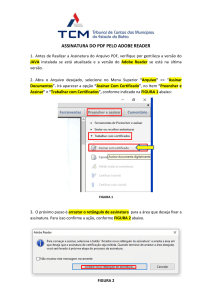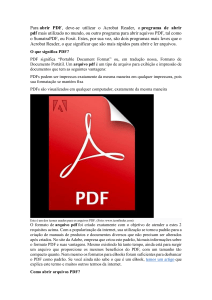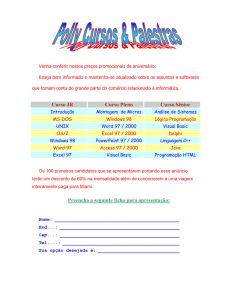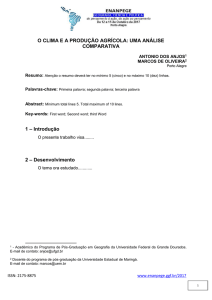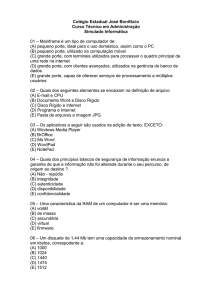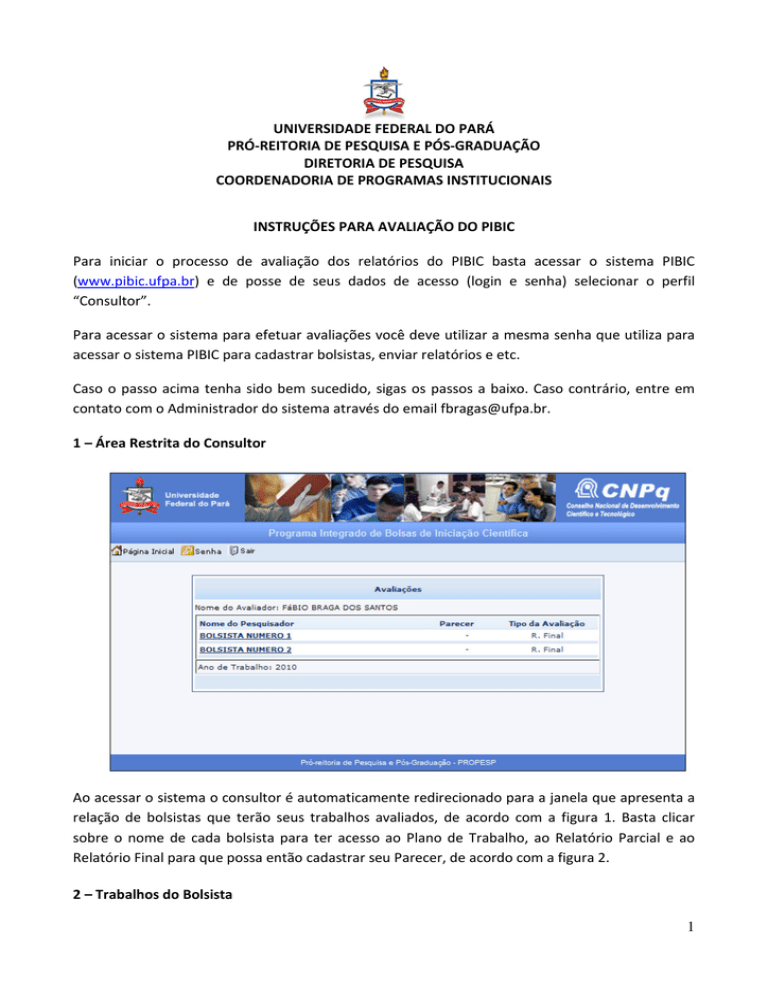
UNIVERSIDADE FEDERAL DO PARÁ
PRÓ-REITORIA DE PESQUISA E PÓS-GRADUAÇÃO
DIRETORIA DE PESQUISA
COORDENADORIA DE PROGRAMAS INSTITUCIONAIS
INSTRUÇÕES PARA AVALIAÇÃO DO PIBIC
Para iniciar o processo de avaliação dos relatórios do PIBIC basta acessar o sistema PIBIC
(www.pibic.ufpa.br) e de posse de seus dados de acesso (login e senha) selecionar o perfil
“Consultor”.
Para acessar o sistema para efetuar avaliações você deve utilizar a mesma senha que utiliza para
acessar o sistema PIBIC para cadastrar bolsistas, enviar relatórios e etc.
Caso o passo acima tenha sido bem sucedido, sigas os passos a baixo. Caso contrário, entre em
contato com o Administrador do sistema através do email [email protected].
1 – Área Restrita do Consultor
Ao acessar o sistema o consultor é automaticamente redirecionado para a janela que apresenta a
relação de bolsistas que terão seus trabalhos avaliados, de acordo com a figura 1. Basta clicar
sobre o nome de cada bolsista para ter acesso ao Plano de Trabalho, ao Relatório Parcial e ao
Relatório Final para que possa então cadastrar seu Parecer, de acordo com a figura 2.
2 – Trabalhos do Bolsista
1
Plano de Trabalho
Para acessar o “Plano de Trabalho”, basta clicar sobre a opção “Abrir”. Será então exibida uma
tela solicitando o que você deseja fazer: Abrir o arquivo diretamente ou Salvá-lo primeiramente
em algum lugar especificado.
O “Plano de Trabalho” será apresentado no formato do software “Adobe Reader”, sob a extensão
“pdf”. Deste modo, para visualizá-lo é necessário que o usuário possua tal software instalado em
seu computador.
Relatório Parcial
Para acessar o “Relatório Parcial”, basta clicar sobre a opção “Download”. Será então exibida uma
tela solicitando o que você deseja fazer: Abrir o arquivo diretamente ou Salvá-lo primeiramente
em algum lugar especificado.
O “Relatório Parcial” será apresentado no formato do software “Adobe Reader”, sob a extensão
“pdf”, ou no formato do software “Word”, sob a extensão “doc”(Word 2003) ou “docx” (Word
2007). Deste modo, para visualizá-lo é necessário que o usuário possua tais softwares instalados
em seu computador.
Relatório Final
Para acessar o “Relatório Final”, basta clicar sobre a opção “Download”. Será então exibida uma
tela solicitando o que você deseja fazer: Abrir o arquivo diretamente ou Salvá-lo primeiramente
em algum lugar especificado.
O “Relatório Final” será apresentado no formato do software “Adobe Reader”, sob a extensão
“pdf”, ou no formato do software “Word”, sob a extensão “doc”(Word 2003) ou “docx” (Word
2
2007). Deste modo, para visualizá-lo é necessário que o usuário possua tais softwares instalados
em seu computador.
Cadastro do Parecer.
...
De posse das informações necessárias, basta preencher os 6 itens solicitados, selecionar um
“Parecer Final” e atribuir uma nota (0 a 5) à qualidade do trabalho, de acordo com as figuras 3 e 4.
3 – Possíveis Problemas
Abaixo uma pequena relação de possíveis problemas e possíveis soluções.
3
PROBLEMA: Relatório Parcial Não Disponível.
DESCRIÇÃO: O relatório parcial não foi enviado pelo pesquisador/orientador.
SOLUÇÃO: Comunique a Coordenação de Programas Institucionais, através dos emails [email protected]
e/ou [email protected]
PROBLEMA: Relatório Final Não Disponível.
DESCRIÇÃO: O relatório final não foi enviado pelo pesquisador/orientador.
SOLUÇÃO: Comunique a Coordenação de Programas Institucionais, através dos emails [email protected]
e/ou [email protected]
PROBLEMA: Dificuldade em visualizar o Relatório Parcial.
DESCRIÇÃO: O relatório parcial encontra-se em uma versão diferente e superior do software instalado no
computador do qual você está acessando o sistema.
SOLUÇÃO:
1 – Caso o arquivo tenha a extensão “pdf” e você não consiga visualizá-lo, você não possui o “Adobe
Reader”
instalado.
Para
instalá-lo
basta
acessar
o
endereço
http://ardownload.adobe.com/pub/adobe/reader/win/9.x/9.3/ptb/AdbeRdr930_pt_BR.exe e efetuar o
download do programa.
2 – Caso o arquivo tenha a extensão “docx” e você não consiga visualizá-lo, você não possui a versão do
Word 2007 instalado. Não é necessário instalar o Word 2007. Há um software de conversão que permite
que você acesse arquivos do Word 2007 através do Word 2003. Para instalar tal conversor bastar acessar o
http://download.microsoft.com/download/3/9/0/390be975-5a4a-4f89-a03cendereço
c296511cfba3/FileFormatConverters.exe e baixá-lo.
PROBLEMA: Dificuldade em visualizar o Relatório Final.
DESCRIÇÃO: O relatório parcial encontra-se em uma versão diferente e superior do software instalado no
computador do qual você está acessando o sistema.
SOLUÇÃO:
1 – Caso o arquivo tenha a extensão “pdf” e você não consiga visualizá-lo, você não possui o “Adobe
Reader”
instalado.
Para
instalá-lo
basta
acessar
o
endereço
http://ardownload.adobe.com/pub/adobe/reader/win/9.x/9.3/ptb/AdbeRdr930_pt_BR.exe e efetuar o
download do programa.
2 – Caso o arquivo tenha a extensão “docx” e você não consiga visualizá-lo, você não possui a versão do
Word 2007 instalado. Não é necessário instalar o Word 2007. Há um software de conversão que permite
que você acesse arquivos do Word 2007 através do Word 2003. Para instalar tal conversor bastar acessar o
http://download.microsoft.com/download/3/9/0/390be975-5a4a-4f89-a03cendereço
c296511cfba3/FileFormatConverters.exe e baixá-lo.
Belém, 21 de setembro de 2010
Fábio Braga dos Santos
Diretoria de Pesquisa
4